Kako ugotoviti, koliko jeder ima procesor
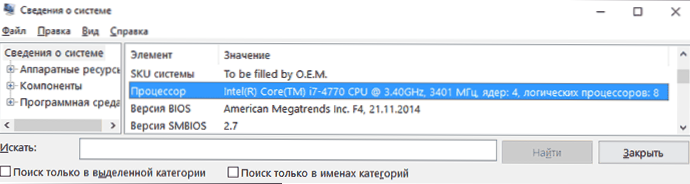
- 3121
- 184
- Miss Sherman Lind
Če iz nekega razloga dvomite o številu jeder CPU ali samo poraženo radovednost, v teh navodilih podrobno o tem, kako ugotoviti, koliko procesorskih jeder v računalniku na vaš računalnik na več načinov.
Vnaprej bom ugotovil, da števila jeder (jeder) in tokov ali logičnih procesorjev (nit) ne bi smeli biti zmedeni: del sodobnih procesorjev ima dva toka (nekakšna "virtualna jedra") za eno fizično jedro in kot a kot a Rezultat, če pogledamo v dispečerja nalog, da si ogledate diagram z 8 tokovi za 4 jedrski procesor, bo podobna slika v upravitelju naprav v razdelku "Processors". Cm. Tudi: kako najti vtičnico procesorja in matične plošče.
Načine, kako ugotoviti število jedra procesorjev
Oglejte si, koliko fizičnih jeder in koliko tokov ima vaš procesor na različne načine, so vsi precej preprosti:
- V vgrajeni -In Utility Windows "System Information"
- Uporaba ukazne vrstice Windows 10, 8.1 in Windows 7
- Dispečer za naloge Windows 10 (v prejšnjih različicah v dispečerju nalog si lahko ogledate samo število "logičnih procesorjev", t.e. potoki)
- Na uradni spletni strani proizvajalca procesorjev
- Uporaba programov tretjih strank
Mislim, da to ni popoln seznam priložnosti, vendar bodo najverjetneje dovolj. In zdaj v redu.
Informacije o sistemu
Okna najnovejših različic vsebuje vgrajen pripomoček za ogled glavnih informacij o sistemu. Zaženete ga lahko tako.
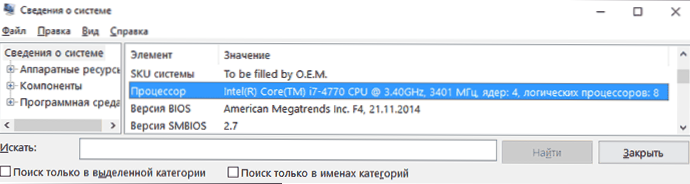
V razdelku "procesor" boste videli model svojega procesorja, število jeder (fizičnih) in logičnih procesorjev (tokov).
Ugotovili bomo, koliko jeder CPU računalnika v ukazni vrstici
Ne vedo vsi, vendar lahko s pomočjo ukazne vrstice vidite informacije o številu jeder in tokov: zaženite (ne nujno v imenu skrbnika) in vnesete ukaz
WMIC CPU Get DeviceID, ŠTEVILNOFCORES, STEMEOFLOGICALPROCESORS
Kot rezultat, boste v računalniku (ponavadi enega) prejeli seznam procesorjev, število fizičnih jeder (številčnoOfcores) in število tokov (številčniOfLogicalProcesors).
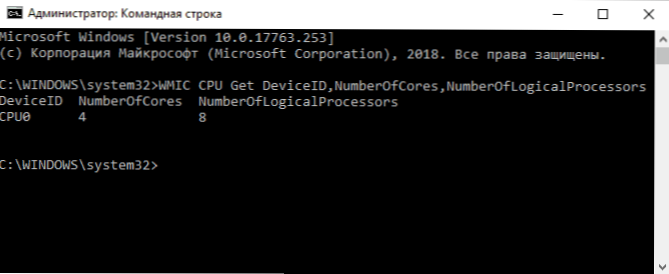
V odpremi nalog
Windows 10 dispečerka prikazuje informacije o številu jeder in tokov procesorja računalnika:
- Zaženite dispečer naloge (lahko skozi meni, ki se odpre z desnim klikom na gumb "Start").
- Pojdite na zavihek »Produktivnost«.
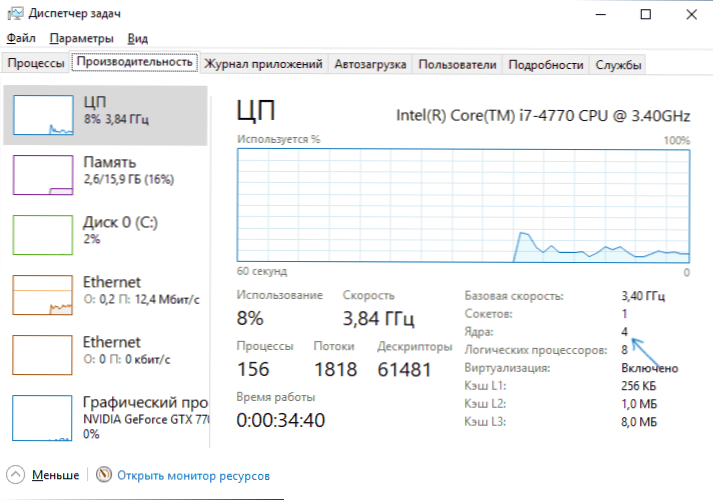
Na zavihku Navedeni v razdelku "CPU" (Central Processor) boste videli informacije o jedrih in logičnih procesorjih vašega CPU -ja.
Na uradni spletni strani proizvajalca procesorjev
Če poznate model svojega procesorja, ki ga je mogoče videti v informacijah o sistemu ali z odpiranjem lastnosti ikone "moj računalnik" na namizju, lahko izvedete njegove značilnosti na uradnem spletnem mestu proizvajalca.
Običajno je dovolj, da vnesete model procesorja v kateri koli iskalnik in prvi rezultat (če preskočite oglaševanje) bo privedel do uradne spletne strani Intela ali AMD, kjer lahko dobite tehnične značilnosti svojega CPU -ja.
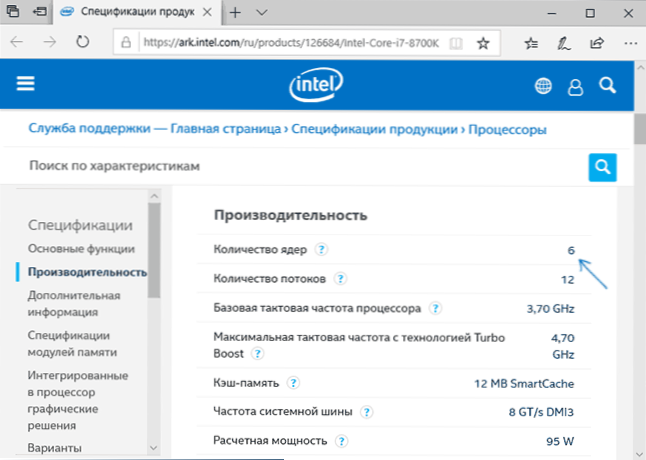
Tehnične značilnosti vključujejo informacije o številu jeder in pretokov procesorja.
Informacije o procesorju v programih tretjih strank
Večina programov tretjih strank za ogled značilnosti strojne opreme računalnika, še posebej, koliko jeder ima procesor. Na primer, v brezplačnem programu CPU -Z se te informacije nahajajo na zavihku CPU (v polju jedra, število jeder, v nitih - tokovi).
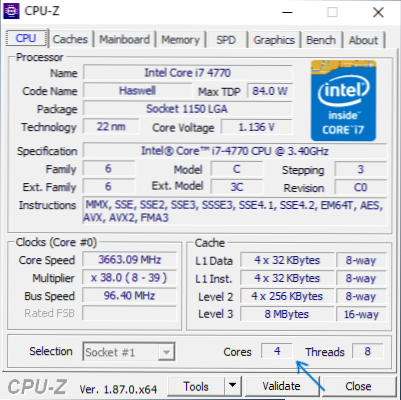
V AIDA64 v razdelku CPU lahko dobite tudi informacije o številu jeder in logičnih procesorjev.
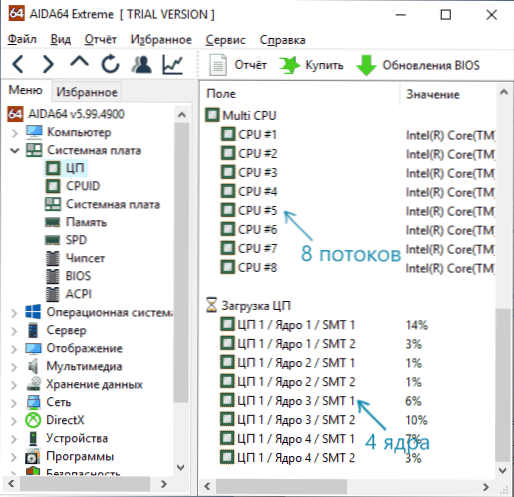
Preberite več o takšnih programih in kje jih prenesti v ločenem pregledu, kako ugotoviti značilnosti računalnika ali prenosnika.
- « Blokiranje senzoričnega vhoda na Samsung Galaxy - kaj je to in kako odstraniti
- Ustvarjanje sistema Windows To Go Boot Flash Drive v Dism ++ »

